So erstellen Sie ein Tianzi-Raster in einem Word-Dokument
- 青灯夜游Original
- 2021-03-17 15:58:45197121Durchsuche
So generieren Sie ein Feldraster aus einem Word-Dokument: 1. Öffnen Sie das Word-Dokument, klicken Sie auf „Einfügen“ – „Tabelle“ 2. Wählen Sie im Popup-Fenster eine Tabelle mit zwei Zeilen und zwei Spalten aus; Klicken Sie mit der rechten Maustaste auf die Tabelle und wählen Sie „Rand und Schattierung“. 4. Wählen Sie im sich öffnenden Dialogfeld „Anpassen“, entfernen Sie die Linien in der Tabelle, ersetzen Sie sie durch gepunktete Linien und klicken Sie auf „OK“.

Die Betriebsumgebung dieses Tutorials: Windows 7-System, Microsoft Office Word 2010-Version, Dell G3-Computer.
So generieren Sie ein Tianzi-Raster aus einem Word-Dokument:
Öffnen Sie zunächst das Word-Dokument.
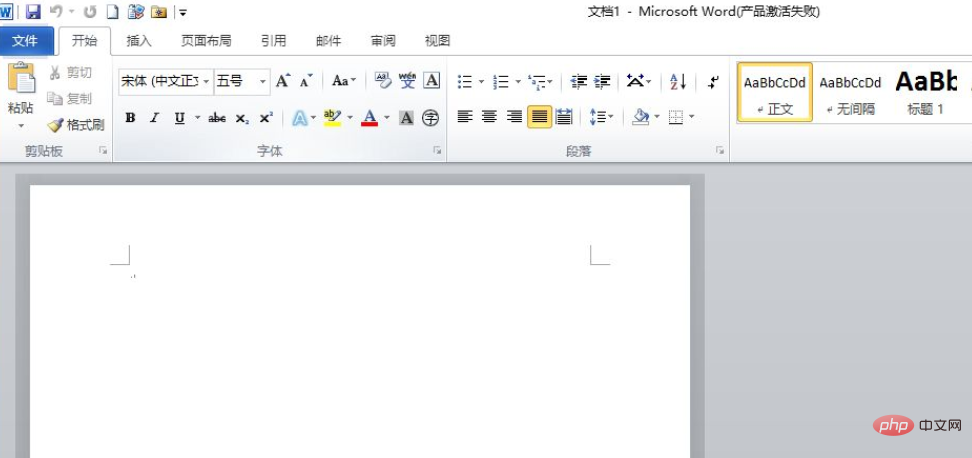
Wählen Sie im Word-Dokument „Einfügen“ – „Tabelle“ und wählen Sie im Popup-Fenster eine Tabelle mit mehreren Zeilen und Spalten aus.
Nach der Auswahl erscheint eine Tabelle im leeren Dokument.
Wählen Sie dann die Tabelle aus, klicken Sie mit der rechten Maustaste und wählen Sie „Rahmen und Schattierung“.
Wählen Sie „Benutzerdefiniert“ im sich öffnenden Dialogfeld, entfernen Sie die Linien in der Tabelle und ersetzen Sie sie dann durch gepunktete Linien Klicken Sie auf OK.
Dann wählen wir die Liste aus, klicken mit der rechten Maustaste und wählen „Tabelleneigenschaften“
Legen Sie die Breite und Höhe der Zeilen und Spalten im Dialogfeld „Tabelleneigenschaften“ fest und klicken Sie dann auf „OK“. Erstellen Sie ein Feld. Es ist fertig.

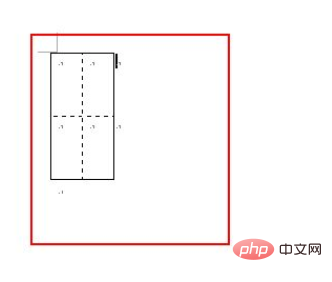
Empfohlenes Tutorial: „Word-Tutorial“
Das obige ist der detaillierte Inhalt vonSo erstellen Sie ein Tianzi-Raster in einem Word-Dokument. Für weitere Informationen folgen Sie bitte anderen verwandten Artikeln auf der PHP chinesischen Website!







